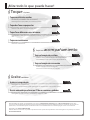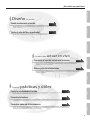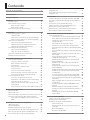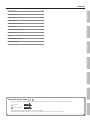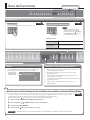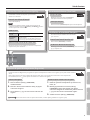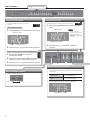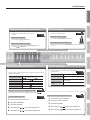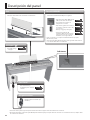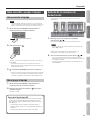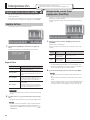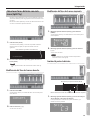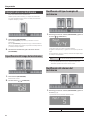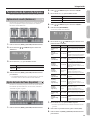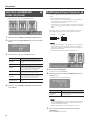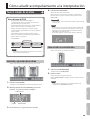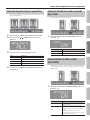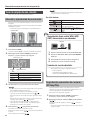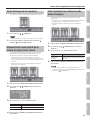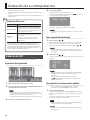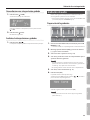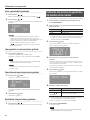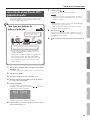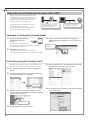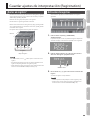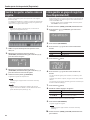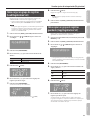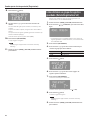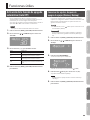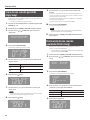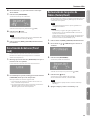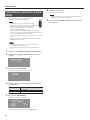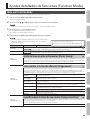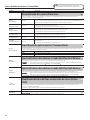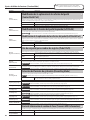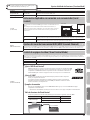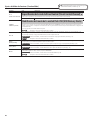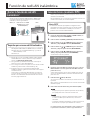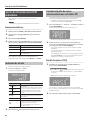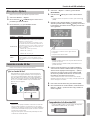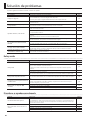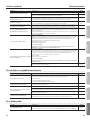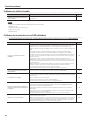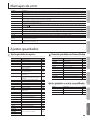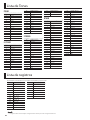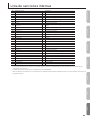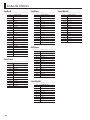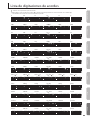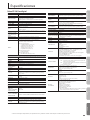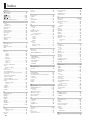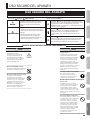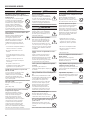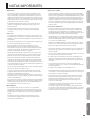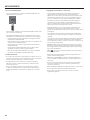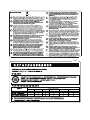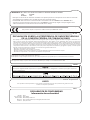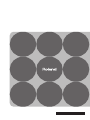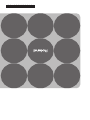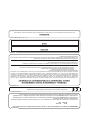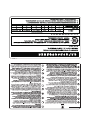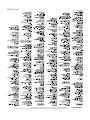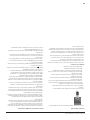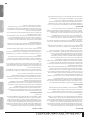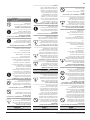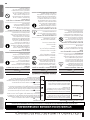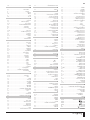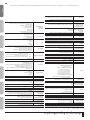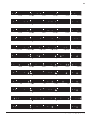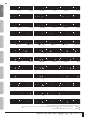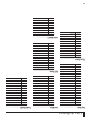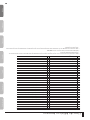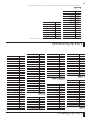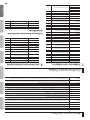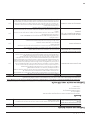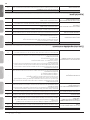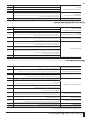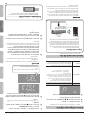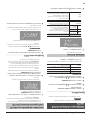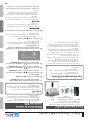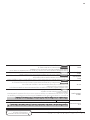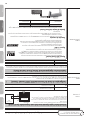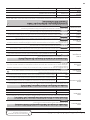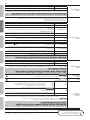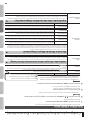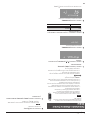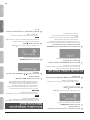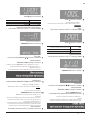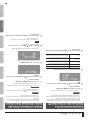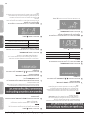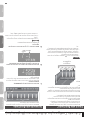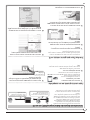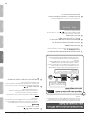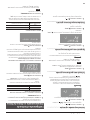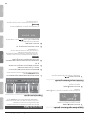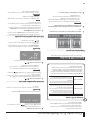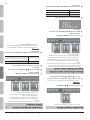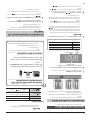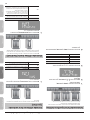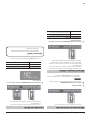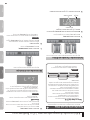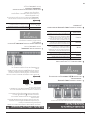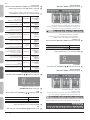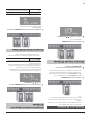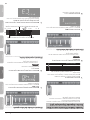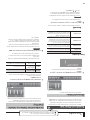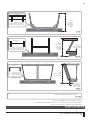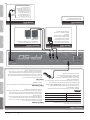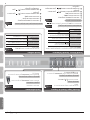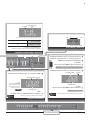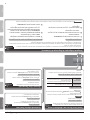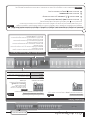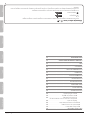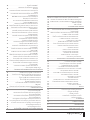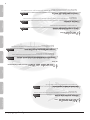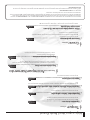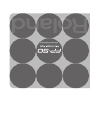Manual de usuario

¡Mire todo lo que puede hacer!
&
Grabe canciones
e
Grabe su interpretación
Puede grabar sus interpretaciones.
Si toca con un acompañamiento, puede grabar tanto el acompañamiento como su interpretación.
e
Use un ordenador para hacer un CD de sus canciones grabadas
Puede grabar canciones, pasarlas a un ordenador y meterlas en un CD.
Página 24
Página 28
&
Toque el piano
e
Toque con distintos sonidos
Con el FP-50, puede disfrutar de 372 Tones distintos.
Puede elegir el Tone que preera y tocar usando ese sonido.
e
Toque dos Tones superpuestos
Puede tocar dos Tones a la vez con la misma tecla.
e
Toque Tones diferentes con cada mano
Puede dividir el teclado en dos zonas (izquierda y derecha) y asignar un Tone distinto a cada
zona.
e
Toque con metrónomo
Puede usar un metrónomo.
Página 14
Página 14
Página 15
Página 16
&
Toque con acompañamiento
e
Toque al compás de un ritmo
El FP-50 le ofrece 90 ritmos distintos como acompañamiento.
Puede disfrutar tocando como si tuviese una banda detrás.
e
Toque al compás de una canción
El FP-50 contiene 30 canciones integradas.
Puede seleccionar una canción y tocar encima.
Página 19
Página 22
Antes de utilizar este aparato, lea atentamente las secciones “USO SEGURO DEL APARATO” (p. 57) y “NOTAS IMPORTANTES” (p. 59). Estas
secciones contienen información importante para el buen funcionamiento del aparato. Además, para tener la certeza de conocer todas sus
prestaciones, le recomendamos que lea el manual de usuario en su totalidad. Conserve el manual y téngalo a mano como referencia.
Copyright © 2013 ROLAND CORPORATION
Todos los derechos reservados. Se prohíbe la reproducción total o parcial de esta publicación en formato alguno sin el permiso por escrito de
ROLAND CORPORATION.
2

¡Mire todo lo que puede hacer!
&
Funciones prácticas y útiles
e
Ajuste la sensibilidad del teclado
Puede ajustar la sensibilidad táctil de las teclas.
e
Desactive los botones
La función Panel Lock le permite evitar cambios en los sonidos o ajustes al pulsar los botones accidentalmente.
e
Conéctese a una red LAN inalámbrica
Puede usar un adaptador USB inalámbrico WNA1100-RL (no incluido) para conectarse a una red LAN inalámbrica
y usar aplicaciones inalámbricas, como la app del iPhone.
Página 18
Página 35
Página 43
&
Diseño de sonidos
e
Añada reverberación al sonido
Puede añadir reverberación (ambiente) para crear la sensación de estar tocando en una
sala de conciertos.
e
Ajuste el color del Tone (ecualizador)
Puede usar los ecualizadores para ajustar el color del sonido del Tone.
Página 17
Página 17
&
Funciones para actuar en vivo
e
Transporte el tono del teclado o de la canción
Puede transportar el tono del teclado, lo que le permite cambiar la tonalidad de la
interpretación rápida y fácilmente.
e
Active ajustes de interpretación
Puede guardar los ajustes relacionados con su interpretación y activarlos fácilmente en
cualquier momento.
Página 18
Página 29
3
Guía de funciones Preparación Interpretación Grabación Registros Ajustes
Apéndice

¡Mire todo lo que puede hacer! ...................................2
Guía de funciones ................................................6
Descripción del panel ...........................................10
Preparación ....................................................12
Uso de un soporte ..............................................12
Cómo encender y apagar el equipo .............................13
Cómo encender el equipo ................................13
Cómo apagar el equipo ...................................13
Audición de las canciones de demostración .....................13
Interpretación ..................................................14
Interpretación con varios sonidos ...............................14
Cambiar de Tone .........................................14
Interpretación con dos Tones superpuestos (Dual Play) ....14
Cómo tocar Tones distintos con cada mano (Split Play) ....15
Interpretación con metrónomo .................................16
Especicación del tempo del metrónomo .................16
Modicación del tipo de compás del metrónomo .........16
Modicación del volumen del metrónomo ................16
Personalización del sonido del piano ............................17
Aplicación de reverb (Ambience) .........................17
Ajuste del color del Tone (Equalizer) .......................17
Ajuste de la sensibilidad del teclado
(Key Touch) .................18
Modicación del tono (Transpose) ..............................18
Cómo añadir acompañamiento a la interpretación ................19
Tocar al compás de un ritmo ....................................19
Selección y ejecución de un ritmo ........................19
Cómo añadir una introducción ............................19
Añadir un nal ...........................................20
Cómo añadir una variación al ritmo .......................20
Insertar un relleno ........................................20
Selección de partes rítmicas especícas ...................21
Comienzo del ritmo tocando un acorde (Sync Start) .......21
Cómo mantener el último acorde (Chord Hold) ............21
Tocar al compás de una canción ................................22
Selección y reproducción de una canción .................22
Reproducción consecutiva de canciones (All Song Play) ...22
Ajuste del tempo de las canciones ........................23
Atenuación del sonido central de un archivo de audio
(Center Cancel) ...........................................23
Cómo transportar un archivo de audio (Audio Transpose) ..23
Grabación de su interpretación ..................................24
Grabación de SMF ..............................................24
Grabación de audio ............................................25
Denición del destino de guardado y del nombre de la canción .26
Conversión de una grabación SMF a grabación de audio .........27
Cómo grabar en un CD grabaciones de audio (archivos
WAV) ....................................................28
Guardar ajustes de interpretación (Registration) ..................29
¿Qué es un registro? ............................................29
Activación de registros .........................................29
Guardar los ajustes actuales como un registro ...................30
Cómo guardar un grupo de registros (Save Registration Set) ....30
Cómo cargar un grupo de registros (Load Registration Set) ......31
Cómo copiar un grupo de registros guardado (Copy
Registration Set) ...............................................31
Cómo eliminar un grupo de registros guardado (Delete
Registration Set) ...............................................32
Funciones útiles ................................................33
Activación de la función de apagado automático (Auto O) .....33
Conservar los ajustes después de apagar el equipo (Memory
Backup) ........................................................33
Copia de una canción guardada (Copy Song) ....................34
Eliminación de una canción guardada (Delete Song) ............34
Desactivación de botones (Panel Lock) ..........................35
Restauración de los ajustes de fábrica (Factory Reset) ............35
Cómo formatear la memoria (Format Media) ....................36
Ajustes detallados de funciones (Function Mode) .................37
Cómo usar Function Mode .....................................37
Ajuste del tono con otros instrumentos (Master Tuning) ...37
Cómo cambiar el sistema de anación (Temperament) ....37
Especicación de la tónica de una canción
(Temperament Key) ......................................37
Personalización de su piano (Piano Tone) ..................38
Especicación de qué transportar (Transpose Mode) ......38
Ajuste del balance del volumen en modo Dual Play (Dual
Balance) .................................................38
Ajuste del balance del volumen en modo Split Play (Split
Balance) .................................................38
Modicación del tono del Tone en intervalos de octava
(Octave Shift) ............................................38
Reconocimiento de acordes en modo Split Play
(Split-On Chord Recognition) .............................39
Modicación de la aplicación de los efectos del pedal
(Damper Pedal Part) ......................................39
Modicación de la función del pedal central (Center
Pedal Function) ..........................................39
Modicación de la aplicación de los efectos del pedal
(Center Pedal Part) .......................................40
Modicación de la función del pedal izquierdo (Left Pedal) 40
Modicación de la aplicación de los efectos del pedal
(Left Pedal Part) ..........................................40
Uso de un pedal para cambiar de registro (Pedal Shift) .....40
Selección del formato de grabación (Recording Mode) ....40
Envío de información de cambio de Tone (Transmit MIDI
Information) .............................................40
Evitar notas duplicadas con conexión a un secuenciador
(Local Control) ...........................................41
Ajustes del canal de transmisión MIDI (MIDI Transmit
Channel) .................................................41
Control de equipos de vídeo (Visual Control Mode) ........41
Especicación del canal de Visual Control (Visual Control
Channel) .................................................42
Modicación del modo de la unidad ash USB (USB
Memory Mode) ..........................................42
Función de red LAN inalámbrica .................................43
¿Qué es la función de red LAN inalámbrica? .....................43
Conexión básica (mediante WPS) ...............................43
Ajustes de la función de red LAN inalámbrica ...................44
Indicación de estado .....................................44
Conexión al punto de acceso seleccionado de una red
(Select AP) ...............................................44
Otros ajustes (Option) ....................................45
Conexión en modo Ad-Hoc ...............................45
Solución de problemas ..........................................46
Contenido
4

Contenido
Mensajes de error ...............................................49
Ajustes guardados ..............................................49
Lista de Tones ...................................................50
Lista de registros ................................................50
Lista de canciones internas ......................................51
Lista de ritmos ..................................................52
Lista de digitaciones de acordes .................................53
Especicaciones ................................................55
Índice ..........................................................56
USO SEGURO DEL APARATO .....................................57
NOTAS IMPORTANTES ...........................................59
Información sobre los iconos y
Estos iconos identican los ajustes que se pueden almacenar en la memoria y que se pueden activar al encender el equipo.
: registro
: memoria interna
Al apagar el equipo los ajustes recuperan sus valores por defecto.
Puede usar la función Memory Backup o los grupos de registros para conservar estos ajustes modicados.
Página 29
Página 33
5
Guía de funciones Preparación Interpretación Grabación Registros Ajustes
Apéndice

Guía de funciones
Pantalla
La pantalla muestra diversa información, como el nombre del
Tone, el ritmo y la canción, el tempo y el tipo de compás.
Nombre de Tone
Nombre de canción
Nombre de ritmo
Descripción de esta sección
Cambiar de Tone
Cambiar de Tone
Pulse un botón TONE y después use los botones [–] [+].
Superposición de dos Tones (Dual Play)
Pulse dos botones TONE simultáneamente.
Pulse dos botones.
Cambio de Tone
Tone 1 (izquierdo) Pulse los botones [–] [+].
Tone 2 (derecho)
Mantenga presionado el botón TONE iluminado que
esté más a la derecha, y después use los botones [–]
[+].
Página 14Página 14
Página 14
Variaciones de Tones y denición de ajustes
Puede seleccionar variaciones de Tones, ritmos o canciones, así
como congurar diversos ajustes.
• Mantenga presionados los botones [–] [+] si quiere seguir
modicando el valor.
• Para aumentar el valor rápidamente, mantenga presionado el
botón [+] y pulse el botón [–].
• Para reducir el valor rápidamente, mantenga presionado el botón
[–] y pulse el botón [+].
• Para restaurar el valor original, pulse los botones [–] y [+]
simultáneamente.
Guardar los ajustes actuales de temperamento, ecualizador y otros parámetros en la memoria (Memory Backup)
Los ajustes de temperamento, ecualizador y otros parámetros recuperan su conguración de fábrica cuando se apaga el equipo.
La función Memory Backup le permite conservar estos ajustes modicados en la memoria interna.
En este manual, el icono “ ” indica ajustes conservados con la función Memory Backup.
Página 33
1. Pulse los botones [SONG] y [RHYTHM] simultáneamente.
2. Use los botones [ ] [ ] (SLOW/FAST) para seleccionar “Backup”.
3. Pulse el botón [METRONOME].
4. Pulse el botón [ ] (FAST) para seleccionar “Y” (Yes).
REFERENCIA
Si desea información sobre los ajustes almacenables, consulte “Elementos guardados con Memory Backup” (p. 49).
MEMO
Con Dual Play activado, puede
ajustar el balance del volumen
pulsando los botones [ BACKING]
o [KEYBOARD ] mientras mantiene
presionado el botón TONE.
6

Guía de funciones
Desactivación de botones (Panel Lock)
Bloqueo del panel
Mantenga presionado el botón [TRANSPOSE]
hasta que se muestre “Lock” en la pantalla.
Desbloqueo del panel
Presione el botón [TRANSPOSE] hasta que “Lock” desaparezca.
Página 35
Cómo tocar Tones distintos con cada mano (Split Play)
Puede dividir el teclado en dos partes y tocar un Tone
distinto con cada mano.
Activación de la función de división
Pulse el botón [SPLIT].
MEMO
Con la función Split Play activada, puede ajustar el balance del
volumen pulsando los botones [ BACKING] o [KEYBOARD ] mientras
mantiene presionado el botón TONE.
Cambio de Tone
Tone de mano
derecha
1. Pulse el botón TONE oportuno.
2. Pulse los botones [–] [+].
Tone de mano
izquierda
1. Mantenga pulsado el botón [SPLIT] y pulse el botón
[TONE] oportuno.
2. Mantenga pulsado el botón [SPLIT] y presione los
botones [–] [+] para seleccionar el Tone oportuno.
Modicación del punto de división del teclado
Mantenga pulsado el botón [SPLIT] y presione la tecla que desee
emplear como punto de división.
Página 15
Activación de ajustes de interpretación (Registration)
Puede usar la función Registration para guardar los ajustes de interpretación actuales en un “registro”, que se puede activar cuando se
desee.
Cada registro almacena un grupo completo de ajustes de Tone, ritmo y otros parámetros relacionados con la interpretación.
En este manual, el icono “ ” indica ajustes conservados en la memoria de registros.
Página 29
Activación de registros
1. Pulse los botones [SPLIT] y [TRANSPOSE]
simultáneamente.
2. Pulse uno de los botones numéricos del [1] al [4] para
seleccionar el registro.
3. Use los botones [–] [+] para seleccionar la variación del
registro.
Guarde los ajustes actuales como un registro.
1. Dena los ajustes de interpretación oportunos: Tone,
ritmo, etc.
2. Mantenga presionados los botones [SPLIT] y
[TRANSPOSE] y pulse un botón del [1] al [4] para
seleccionar el registro. A continuación, pulse los botones
[–] [+] para seleccionar la variación del registro.
3. Suelte los botones [SPLIT] y [TRANSPOSE].
REFERENCIA
Si desea información sobre los ajustes almacenables, consulte “Ajustes guardados en registros” (p. 49).
Modicación de la tonalidad (Transpose)
Use esta función para cambiar el tono del teclado
y las canciones.
Activación de la función de transporte
Pulse el botón [TRANSPOSE] (se ilumina).
Modicación del intervalo de transporte
Mantenga presionado el botón [TRANSPOSE] y pulse los botones
[–] [+] o toque la nota.
Página 18
7
Guía de funciones Preparación Interpretación Grabación Registros Ajustes
Apéndice

Guía de funciones
Selección de una canción
Acceda la pantalla de canciones y elija una
canción.
Selección de una canción
1. Pulse [SONG] para acceder a la pantalla de canciones.
Categoría
Nombre de canción
Número de canción
2. Use los botones [–] [+] para seleccionar una canción.
Selección de una canción de una unidad ash USB
1. Pulse el botón [SONG] para acceder a la
pantalla de canciones.
2. Mantenga pulsado el botón [SONG] y presione los
botones [–] [+] para seleccionar la categoría “S”.
3. Use los botones [–] [+] para seleccionar una canción.
Página 22
Ajuste del volumen general
Ajuste el volumen del sonido.
MáxMín
Ajuste del balance del volumen
Equilibre el volumen del teclado y del ritmo y la canción que lo
acompañan.
Para que destaque el
acompañamiento
Pulse el botón [ BACKING].
Para que destaque el
teclado
Pulse el botón [KEYBOARD ].
El ajuste de balance actual se muestra en la pantalla.
TecladoAcompañamiento
Selección de un ritmo
Acceda la pantalla de ritmos y seleccione un ritmo.
1. Pulse el botón [RHYTHM] para acceder a la pantalla de
ritmos.
Nombre del ritmo
Número del ritmo
Categoría
2. Use los botones [–] [+] para seleccionar el ritmo
oportuno.
Página 19
MEMO
Puede mostrar el
acorde del ritmo actual
pulsando el botón
[RHYTHM] en la pantalla
de ritmos.
Descripción de esta sección
8

Guía de funciones
Uso del metrónomo
Pruebe a usar el metrónomo.
Activación del metrónomo
Pulse el botón [METRONOME] (se ilumina).
Ajuste del volumen del metrónomo
Mantenga pulsado el botón [METRONOME] y pulse los botones
[–] [+].
Página 16
Modicación del tempo y del tipo de compás
Puede ajustar el tempo del metrónomo y de la
canción.
Modicación del tempo
Use los botones [ ] [ ] (SLOW/FAST) .
Modicación del tipo de compás
Mantenga presionado el botón [METRONOME] y pulse los
botones [ ] [ ] (SLOW/FAST).
Página 16
Ejecución de canciones y grabación de
interpretaciones
Veamos cómo controlar la grabación y reproducción (cuando el botón
[SONG] está iluminado).
Ir al principio de la canción
Mantenga presionado el botón [
] y pulse el botón [ ].
Reproducir/detener Pulse el botón [ ].
Espera de grabación Con la reproducción detenida, pulse [REC].
Grabar En modo de espera, pulse [ ].
Rebobinar Pulse el botón [ ].
Avanzar rápido Pulse el botón [ ].
Reproducir todas las canciones (All Song Play)
Mantenga presionado el botón [SONG] y pulse el botón [ ].
Hacer una grabación nueva
1. Seleccione los Tones oportunos.
2. Pulse el botón [SONG].
3. Pulse el botón [REC].
4. Pulse el botón [ ] para iniciar la grabación.
5. Pulse el botón [ ] para detener la grabación.
Página 22
Página 24
Ejecución de un ritmo
Ejecución de un ritmo (cuando el botón [RHYTHM]
está iluminado)
Reproducir/detener Pulse el botón [START/STOP].
Añada la introducción
Pulse el botón [INTRO/ENDING] y ejecute el
ritmo.
Añada un nal
Mientras se ejecuta el ritmo, pulse el botón
[INTRO/ENDING].
Añada una variación
al ritmo
Pulse el botón [VARIATION].
Página 19
Grabar un ritmo y la interpretación al teclado
1. Seleccione los Tones oportunos.
2. Seleccione el ritmo deseado.
3. Pulse el botón [REC].
4. Pulse el botón [ ] para iniciar la grabación.
5. Pulse el botón [ ] para detener la grabación.
Página 24
9
Guía de funciones Preparación Interpretación Grabación Registros Ajustes
Apéndice

Descripción del panel
Atril
Monte el atril incluido como se muestra a continuación.
Insertar en los oricios
Lado trasero
Jack para auriculares
Conecte aquí los auriculares (no
incluidos).
* Para evitar averías y fallos, baje siempre el volumen de todos los equipos antes de establecer las conexiones.
* El volumen del equipo conectado al jack INPUT puede resultar muy bajo si emplea cables de conexión con resistencia. En tal caso, emplee cables
de conexión sin resistencia.
Puerto USB MEMORY
Puede usar unidades ash USB para lo siguiente:
• Reproducir archivos WAV y MIDI estándar
(SMF) copiados desde un ordenador
• Hacer grabaciones de audio de su
interpretación con el FP-50
• Reproducir sus grabaciones de audio en
un ordenador y grabarlas en discos CD y
otros soportes
• Guardar y cargar grupos de registros
• Puede usar un adaptador USB
inalámbrico (WNA1100-RL, no incluido)
para usar aplicaciones de conectividad
inalámbrica, como la app del iPhone.
* Inserte con cuidado y por completo la unidad ash USB hasta que quede
rmemente en posición.
* Utilice una unidad ash USB de Roland. No podemos garantizar el funcionamien-
to con unidades ash USB de otros fabricantes.
Página 22
Página 25
Página 28
Página 30
Página 43
Panel frontal
Use estos botones y
deslizadores para controlar
el FP-50.
Página 6
Interruptor [ ]
Enciende y apaga
el equipo.
Página 13
10

Descripción del panel
Conectores MIDI
Úselos para conectar equipos MIDI
externos.
Jacks PEDAL
Conecte pedales a estos jacks.
Cada jack controla una función de pedal distinta.
Jack Pedal Explicación
Jack DAMPER/R Actúa como un pedal de resonancia.
Jack SOSTENUTO/C
Por defecto, actúa como un pedal de
sostenuto.
Jack SOFT/L Por defecto, actúa como un pedal celeste.
MEMO
• Si conecta el pedal incluido, coloque el interruptor del pedal en
posición “Continuous”.
• Si lo desea, puede asignar funciones diferentes a los pedales
conectados a los jacks SOSTENUTO/C y SOFT/L (p. 39).
• El pedal RPU-3 (no incluido) le permite disfrutar del piano en su
máxima expresión, ya que podrá usar los tres pedales.
• Utilice exclusivamente el pedal de expresión
especicado (EV-5 o EV-7, no incluidos). Si
conecta otros pedales de expresión, corre
el riesgo de provocar daños o averías en el
equipo.
Pedal de resonancia
Utilice este pedal para sostener el sonido.
Mientras mantenga presionado el pedal, las notas seguirán sonando
(sustain) incluso si levanta los dedos del teclado. Puede controlar el grado
de sustain aplicado regulando la presión del pedal.
En un piano acústico, al mantener presionado el pedal de resonancia,
otras cuerdas resuenan por simpatía con las notas tocadas, creando
así resonancias ricas y espaciosas. El FP-50 emula esta resonancia de
sordina natural.
Pedal de sostenuto
Las notas pulsadas con este pedal pisado sonarán más tiempo.
Pedal celeste
Utilice este pedal para suavizar el sonido.
Al tocar el teclado con el pedal celeste pisado, el sonido será más suave
de lo normal para la fuerza ejercida sobre las teclas. Tiene la misma
función que el pedal izquierdo de un piano acústico. Puede controlar la
suavidad del sonido regulando la presión del pedal.
Jack DC IN
Conecte aquí el adaptador de CA incluido.
Coloque el adaptador de
CA de modo que el lado del
indicador (ver gráco) esté
orientado hacia arriba y el
lado con el texto informativo
hacia abajo.
Cuando conecte el adaptador
de CA a la toma eléctrica, el
indicador se iluminará.
Jacks OUTPUT
Si conecta estos jacks con altavoces
amplicados, el FP-50 sonará a través de
ellos.
Jack INPUT
Se trata de un minijack
telefónico estéreo. Úselo para
conectar un reproductor de
audio o una fuente similar para
reproducir su señal a través del
FP-50.
Si es preciso, ajuste el volumen
desde la fuente de la señal.
11
Guía de funciones Preparación Interpretación Grabación Registros Ajustes
Apéndice

Preparación
Uso de un soporte
Tenga cuidado para no pellizcarse los dedos cuando monte el soporte.
Use uno de los siguientes soportes de Roland para su FP-50: KSC-44, KS-G8, KS-18Z o KS-12.
Instrucciones para el uso de un soporte:
KSC-44
Consulte el manual de usuario del KSC-44.
KS-G8
Alinee el panel
trasero del FP-50
con la base de
goma del soporte.
Vista superior
Coloque el FP-50 de
modo que sus peanas de
goma estén sobre la parte
interior del soporte.
Ajuste el soporte
al nivel más bajo.
KS-18Z
Alinee el frontal del
FP-50 con el frontal
del soporte.
Ajuste el
soporte a
un nivel no
superior al
segundo
empezando por
abajo.
Ajuste la anchura del soporte de
modo que las peanas de goma
del FP-50 se posen sobre ambos
extremos del soporte.
Vista superior
KS-12
Ajuste la anchura del soporte
de modo que las peanas de
goma del FP-50 encajen en los
oricios correspondientes.
Vista superior
Ajuste el
soporte a
un nivel no
superior al
segundo
empezando por
abajo.
12

Preparación
Cómo encender y apagar el equipo
Cómo encender el equipo
NOTA
Una vez realizadas todas las conexiones, (p. 10), asegúrese de
seguir el siguiente procedimiento para encender el equipo. Si lo
hace en el orden incorrecto, puede provocar daños o averías.
1. Mueva el deslizador [VOLUME] completamente a la
izquierda para bajar el volumen al mínimo.
¡Baje el volumen al mínimo!
2. Pulse el interruptor [ ].
El equipo se enciende y se iluminan varios botones, entre ellos un
botón TONE.
* Este aparato está equipado con un circuito de protección.
Deben transcurrir varios segundos después de encenderlo para
poder empezar a usarlo.
3. Use el deslizador [VOLUME] para ajustar el volumen (p.
8).
* Antes de encender o apagar el equipo, baje siempre el volumen.
Incluso con el volumen bajado, es posible que oiga un ruido al
encender o apagar. Esto es normal y no indica ninguna avería.
Cómo apagar el equipo
1. Mueva el deslizador [VOLUME] completamente a la
izquierda para bajar el volumen al mínimo.
2. Mantenga presionado el interruptor [ ] hasta que la
pantalla se apague.
El equipo se apaga.
Acerca de la función Auto O
Este equipo se apagará automáticamente transcurrido un tiempo
predeterminado de inactividad (función Auto O). Si no desea
que el equipo se apague automáticamente, desactive la función
Auto O (p. 33).
• Los ajustes que estuviese editando se perderán cuando se
apague el equipo. Si desea conservar algún ajuste, guárdelo de
antemano.
• Si quiere seguir usando el equipo, vuelva a encenderlo.
Audición de las canciones de
demostración
A continuación se explica cómo escuchar las canciones de
demostración.
1. Mantenga presionado cualquier botón TONE y
pulse el botón [ ].
Se inicia la reproducción de las canciones de demostración.
MEMO
El Tone usado para la canción de demostración depende del
botón TONE pulsado.
Al llegar al nal de la última canción de demostración, la
reproducción se reanudará por la primera canción.
2. Para cancelar la demostración, pulse el botón [ ].
* Las canciones de demostración son estrictamente para su
disfrute personal. El uso no autorizado constituye una infracción
de la legislación vigente.
* Los datos de la música reproducida no se transmitirán por la
salida MIDI OUT.
13
Guía de funciones Preparación Interpretación Grabación Registros Ajustes
Apéndice

Interpretación
Interpretación con varios sonidos
Además de sonidos de piano, el FP-50 le ofrece muchos otros
sonidos (372 Tones).
Estos sonidos se denominan “Tones”. Los Tones están organizados
en cuatro grupos, y cada grupo está asignado a un botón TONE.
Cambiar de Tone
Para empezar, vamos a tocar un Tone de piano.
1. Pulse el botón [PIANO] para seleccionar un grupo de
Tones.
Se muestran el número y el nombre del Tone seleccionado.
Grupos de Tones
Botón Explicación
Botón [PIANO]
Permite seleccionar varios instrumentos históricos,
como pianos de cola y claves.
Botón [E. PIANO]
Permite seleccionar Tones de piano eléctrico
utilizados habitualmente en el pop y el rock,
así como sonidos de instrumentos tocados con
macillos.
Botón [STRINGS]
Permite seleccionar sonidos de instrumentos
de cuerda, como violines, además de otros
instrumentos orquestales, adecuados para tocar
con un sonido de piano en modo Dual Play.
Botón [OTHER]
Este botón selecciona Tones de órgano, voces,
metales y GM2.
Si ha seleccionado un Tone al que se aplica el
efecto rotatorio, puede pulsar el botón [OTHER]
para modicar la velocidad de dicho efecto.
REFERENCIA
Si desea más detalles sobre los Tones, consulte “Lista de Tones”
(p. 50).
2. Use los botones [–] [+] para seleccionar la variación del
Tone.
* En algunos Tones hay teclas que no producen ningún sonido.
MEMO
Al tocar un Tone que usa trémolo o tiene un timbre vibrante,
puede ajustar la velocidad de la modulación manteniendo
pulsado el botón TONE actual y pulsando los botones [ ] [ ]
(SLOW/FAST).
Interpretación con dos Tones
superpuestos (Dual Play)
Puede tocar dos Tones simultáneamente con cada nota del teclado.
Esta función se llama “Dual Play”.
A modo de ejemplo, veamos cómo superponer Tones de piano y
cuerdas.
1. Mantenga pulsado el botón [PIANO] y pulse el botón
[STRINGS].
Ambos botones se iluminarán.
Al tocar el teclado, escuchará tanto el Tone de piano como el de
cuerdas.
Nombre
del Tone
Botón correspon-
diente
Cómo seleccionar Tones
Tone 1
Los botones TONE
iluminados situados
más a la izquierda
Pulse los botones [–] [+].
Tone 2
Los botones TONE
iluminados situados
más a la derecha
Mantenga presionado el botón TONE
para el Tone 2 y pulse los botones [–] [+].
* Los modos Dual Play y Split Play no son compatibles (p. 15).
* En algunas combinaciones de sonidos, el efecto no se aplica al
Tone 2, y esto puede afectar al sonido del Tone.
2. Para salir de Dual Play, pulse uno de los botones TONE.
MEMO
• Puede ajustar el balance de volumen entre ambos Tones (p.
38).
• Puede cambiar el tono del Tone 2 en intervalos de una octava
(p. 38).
• Si pisa el pedal de resonancia con la función Dual Play activada,
el efecto se aplicará a ambos Tones (1 y 2). Si lo desea, puede
hacer que el efecto solo se aplique a uno de los Tones (p. 39).
: indica ajustes guardados en registros (p. 29).
: indica ajustes conservados con la función Memory Backup (p. 33).
14

Interpretación
Cómo tocar Tones distintos con cada
mano (Split Play)
Puede tocar Tones diferentes en las secciones izquierda y derecha
del teclado. Además, puede elegir qué tecla marca la división de las
secciones.
Este modo se llama “Split Play”. La tecla que divide el teclado en dos
secciones se denomina “punto de división”.
1. Pulse el botón [SPLIT].
Se ilumina el botón [SPLIT] y se muestra la pantalla de división.
Al activar la función Split, los ajustes del teclado serán los
siguientes.
Punto de división (por defecto al encender: F#3)
C1 D1A0 B0 C2 C3 C4 C5 C8
…
Tone de mano izquierda Tone de mano derecha
2. Para desactivar la función Split Play, pulse de nuevo el
botón [SPLIT].
MEMO
Puede ajustar el balance de volumen entre ambos Tones (p.
38).
Modicación del Tone de la mano derecha
1. Pulse el botón TONE.
Se muestran el número y el nombre del Tone seleccionado para la
mano derecha.
2. Pulse los botones [–] [+].
Se selecciona otro Tone.
Modicación del Tone de la mano izquierda
1. Mantenga pulsado el botón [SPLIT] y pulse el botón
[TONE].
Se muestran el número y el nombre del Tone seleccionado para la
mano izquierda.
2. Mantenga pulsado el botón [SPLIT] y pulse los botones
[–] [+].
Se selecciona otro Tone.
MEMO
Puede cambiar el tono del Tone de la mano izquierda en
intervalos de una octava (p. 38).
Cambio del punto de división
C1 C3A0
Rango válido para el punto de división (B1–B6)
B1 C2 C7 C8B6
Punto de división (al encender: F#3, incluida en la zona de la mano izquierda)
1. Mantenga pulsado el botón [SPLIT] y presione la tecla que
desee emplear como punto de división.
La tecla presionada se convierte en el punto de división, y se
muestra su valor en pantalla.
15
Guía de funciones Preparación Interpretación Grabación Registros Ajustes
Apéndice

Interpretación
Interpretación con metrónomo
Puede tocar mientras suena el metrónomo.
También puede cambiar el tempo y el compás del metrónomo.
Si se está reproduciendo una canción o un ritmo, el metrónomo
respetará su tempo y compás.
1. Pulse el botón [METRONOME].
El botón [METRONOME] parpadeará, y comenzará a sonar el
metrónomo.
El botón [METRONOME] parpadeará en rojo y en verde en función
del tipo de compás seleccionado; el rojo indica los tiempos fuertes;
y el verde, los tiempos débiles.
2. Para detener el metrónomo, pulse de nuevo el botón
[METRONOME].
Especicación del tempo del metrónomo
1. Pulse el botón [METRONOME].
El metrónomo sonará.
2. Use los botones [ ] [ ] (SLOW/FAST) .
Modicación del tipo de compás del
metrónomo
1. Mantenga presionado el botón [METRONOME] y pulse los
botones [ ] [ ] (SLOW/FAST).
Si especica “0/4”, solo sonarán los tiempos débiles.
Al grabar su interpretación, se grabará con el compás especicado
aquí.
Al reproducir una canción o un ritmo, el metrónomo adopta el tipo
de compás correspondiente.
Valor 2/2, 0/4, 2/4, 3/4, 4/4, 5/4, 6/4, 7/4, 3/8, 6/8, 9/8, 12/8
* No es posible modicar el tipo de compás del metrónomo
durante la reproducción de una canción o ritmo.
Modicación del volumen del
metrónomo
1. Mantenga presionado el botón [METRONOME] y pulse los
botones [–] [+].
La pantalla mostrará el volumen del metrónomo.
Valor Explicación
0–10 Si el volumen del metrónomo es “0”, no sonará.
16

Interpretación
Personalización del sonido del piano
El FP-50 permite añadir reverberación al sonido y modicar su color.
Aplicación de reverb (Ambience)
Puede añadir una agradable reverberación a los sonidos del FP-50
para crear la impresión de que está actuando en un auditorio.
Este efecto se llama “Ambience”.
1. Pulse los botones [SONG] y [RHYTHM] simultáneamente.
2. Use los botones [ ] [ ] (SLOW/FAST) para seleccionar
“Ambience”.
3. Use los botones [–] [+] para modicar el valor.
Valor Explicación
OFF, 1-10
Los valores más altos corresponden a un ambiente más
profundo.
4. Pulse los botones [SONG] y [RHYTHM] simultáneamente
para terminar.
* La profundidad del ambiente no se puede aplicar por separado
a cada Tone. Todos los Tones tendrán el mismo ambiente.
Ajuste del color del Tone (Equalizer)
Puede usar el ecualizador para ajustar el color del sonido del Tone.
El ecualizador permite modicar el color del sonido, realzando o
atenuando sus graves o agudos.
1. Pulse los botones [SONG] y [RHYTHM] simultáneamente.
2. Pulse [ ] [ ] (SLOW/FAST) para seleccionar “EQ SW”.
3. Use los botones [–] [+] para modicar el valor.
Valor Explicación
ON El ecualizador está activado.
OFF El ecualizador está desactivado.
4. Pulse [ ] [ ] (SLOW/FAST) para seleccionar “EQ Edit”.
5. Pulse el botón [METRONOME].
Se muestra la pantalla del ecualizador.
6. Use los botones [ ] [ ] (SLOW/FAST) para seleccionar un
parámetro del ecualizador.
Parámetro Valor Explicación
EQ Lo Gn
(Equalizer Low
Gain)
-12–+12 dB Ajusta el nivel del rango de graves.
EQ Lo Fq
(Equalizer Low
Freq)
100–1 k (Hz)
Punto de frecuencia del rango de
graves.
Cambia el nivel en el ancho de banda
indicado y en frecuencias inferiores.
EQ LM Gn
(Equalizer
Low-Mid Gain)
-12–+12 dB
Ajusta el nivel del rango de medios
y graves.
EQ LM Fq
(Equalizer
Low-Mid Freq)
16-16 k (Hz)
Punto de frecuencia del rango de
medios y graves.
Cambia el nivel del ancho de
banda especicado centrado en esta
frecuencia.
EQ LM Q
(Equalizer
Low-Mid Q)
0.5, 1.0, 2.0,
4.0, 8.0
Ajusta el ancho de banda del rango
de medios y graves.
El ancho de banda afectado se
estrecha cuanto mayor es este valor.
EQ HM Gn
(Equalizer
High-Mid Gain)
-12–+12 dB
Ajusta el nivel del rango de medios
y agudos.
EQ HM Fq
(Equalizer
High-Mid Freq)
16-16 k (Hz)
Punto de frecuencia del rango de
medios y agudos.
Cambia el nivel del ancho de
banda especicado centrado en esta
frecuencia.
EQ HM Q
(Equalizer
High-Mid Q)
0.5, 1.0, 2.0,
4.0, 8.0
Ajusta el ancho de banda del rango
de medios y agudos.
El ancho de banda afectado se
estrecha cuanto mayor es este valor.
EQ Hi Gn
(Equalizer High
Gain)
-12–+12 dB Ajusta el nivel del rango de agudos.
EQ Hi Fq
(Equalizer High
Freq)
1,25-16 k (Hz)
Punto de frecuencia del rango de
agudos.
Cambia el nivel en el ancho de banda
indicado y en frecuencias superiores.
7. Use los botones [–] [+] para modicar el ajuste.
* El sonido se puede distorsionar conforme aumenta el nivel de
ganancia.
8. Para volver a la pantalla anterior, pulse el botón [REC].
9. Pulse los botones [SONG] y [RHYTHM] simultáneamente
para terminar.
17
Guía de funciones Preparación Interpretación Grabación Registros Ajustes
Apéndice

Interpretación
Ajuste de la sensibilidad del
teclado
(Key Touch)
Puede ajustar a su gusto la sensibilidad del teclado.
1. Pulse los botones [SONG] y [RHYTHM] simultáneamente.
2. Use los botones [ ] [ ] (SLOW/FAST) para seleccionar “Key
Touch”.
3. Use los botones [–] [+] para modicar el valor.
Valor Explicación
FIX (Fixed)
El sonido se reproduce con un volumen jo,
independientemente de la fuerza ejercida sobre
las teclas.
L2 (Super Light) Este ajuste produce el tacto más liviano.
L1 (Light)
Puede tocar fortissimo () sin necesidad de tocar
tan fuerte como con “Medium”. De este modo, el
teclado resulta más liviano. Este ajuste facilita la
interpretación (para niños, por ejemplo).
M (Medium)
Puede tocar de la forma más natural. Es la opción
más próxima al tacto de un piano acústico.
H1 (Heavy)
Para tocar fortissimo debe emplear más fuerza
que con “Medium”. De este modo, el teclado
resulta más pesado. La digitación dinámica añade
aún más expresividad a la interpretación.
H2 (Super Heavy)
Este ajuste produce el tacto de teclado más
pesado.
4. Pulse los botones [SONG] y [RHYTHM] simultáneamente
para terminar.
Modicación del tono (Transpose)
Transportar signica modicar el tono de las canciones y del
teclado.
La función “Transpose” facilita lo siguiente.
• Puede acompañar a un cantante que canta en una tonalidad
distinta que la canción usando la digitación original
correspondiente a la canción.
• Si una canción está en un tono difícil, con numerosos sostenidos
( ) o bemoles ( ), puede transportarla a un tono más sencillo
de tocar.
Por ejemplo, si la canción está escrita en E (mi) mayor pero quiere
usar la digitación de C (do) mayor, dena Transpose como “4”.
Si toca C E G Sonará E G B
MEMO
• Con los ajustes de fábrica, se transportan la canción y el teclado.
Si desea transportar solo uno de esos elementos, congure el
ajuste como se describe en “Especicación de qué transportar
(Transpose Mode)” (p. 38).
• También puede transportar archivos de audio (p. 23).
1. Pulse el botón [TRANSPOSE].
Se iluminará el botón [TRANSPOSE].
2. Mantenga presionado el botón [TRANSPOSE] y pulse los
botones [–] [+].
La pantalla mostrará el grado de transporte.
Valor Explicación
-6–0–+5
(intervalos de
semitono)
Los valores positivos (+) suben el tono en
intervalos de semitono; los valores negativos (–) lo
bajan en igual medida.
MEMO
También puede especicar este valor manteniendo presionado
el botón [TRANSPOSE] y pulsando la tónica de la tonalidad a la
que desee transportar el teclado.
* El ajuste de transporte se cancela al cambiar de canción.
3. Para cancelar el transporte, pulse de nuevo el botón
[TRANSPOSE].
El botón [TRANSPOSE] se apagará.
18

Cómo añadir acompañamiento a la interpretación
Tocar al compás de un ritmo
Veamos cómo congurar y ejecutar acompañamientos rítmicos.
Acerca del ritmo del FP-50
El FP-50 puede adaptar automáticamente el
acompañamiento rítmico a los acordes que toque en el
teclado. Esta función se llama “ritmo”.
El FP-50 contiene 90 ritmos integrados, correspondientes a
diversos estilos musicales, como el jazz y el rock.
Además de sonidos de percusión, los ritmos incluyen
acompañamientos instrumentales, como pianos, guitarras,
bajos y cuerdas.
Puede añadir introducciones, nales y rellenos. Estas
funciones le permiten crear fácilmente acompañamientos
rítmicos efectivos y expresivos.
Secuencia rítmica
Intro
Acompañamiento
Final
MEMO
Puede limitar la parte rítmica a la percusión, o seleccionar
otras partes para el ritmo (p. 21).
Selección y ejecución de un ritmo
Veamos cómo seleccionar un ritmo, ejecutarlo y tocar con él.
1. Pulse el botón [RHYTHM].
Se ilumina el botón [RHYTHM] y se muestra la pantalla de ritmos.
2. Mantenga pulsado el botón [RHYTHM] y presione los
botones [–] [+] para seleccionar la categoría.
Número del ritmo
Categoría
Nombre del ritmo
3. Use los botones [–] [+] para seleccionar un ritmo.
4. Pulse el botón [START/STOP].
El FP-50 ejecuta el ritmo seleccionado.
Cuando toque un acorde, el ritmo se adapta a su interpretación.
Para desactivar la ejecución del ritmo, vuelva a pulsar el botón
[START/STOP].
REFERENCIA
Si desea detalles sobre los ritmos disponibles, consulte “Lista de
ritmos” (p. 52).
MEMO
• No es necesario tocar todas las notas de cada acorde. El FP-50
reconoce diversas formaciones alternativas de acordes (p. 39).
• Puede mostrar el acorde del ritmo actual pulsando el botón
[RHYTHM] en la pantalla de ritmos.
No obstante, algunos acordes pueden aparecer abreviados.
Cómo añadir una introducción
Veamos cómo añadir una introducción al ritmo.
1. Pulse el botón [INTRO/ENDING].
Se ilumina el botón [INTRO/ENDING].
2. Ejecute un ritmo.
Sonará la introducción, seguida del ritmo.
El botón [INTRO/ENDING] se apagará cuando la introducción haya
terminado.
MEMO
La introducción será más larga si la función Variation está
activada (botón [VARIATION] iluminado).
1919
Guía de funciones Preparación Interpretación Grabación Registros Ajustes
Apéndice

Cómo añadir acompañamiento a la interpretación
Añadir un nal
Veamos cómo añadir un nal al ritmo.
1. Ejecute un ritmo.
2. Pulse el botón [INTRO/ENDING].
Se ejecutará un nal y después parará el ritmo.
MEMO
El nal será más largo si la función Variation está activada (botón
[VARIATION] iluminado).
Cómo añadir una variación al ritmo
Cada ritmo ofrece dos patrones de acompañamiento: el patrón
original y una versión más colorida.
A menudo los intérpretes preeren empezar con el patrón más
simple y pasar a la variación más adelante, cuando la canción gana
fuerza.
1. Pulse el botón [VARIATION] para cambiar de patrón de
acompañamiento.
Botón [VARIATION] Explicación
Apagado Se ejecuta el patrón de acompañamiento original.
Iluminado
Se ejecuta la variación del patrón de acompaña-
miento.
Insertar un relleno
Puede insertar una frase breve, llamada “relleno”, en el
acompañamiento.
Los rellenos ayudan a dar variedad a la interpretación.
1. Mantenga pulsado el botón [VARIATION] y pulse los
botones [–] [+].
Valor Explicación
ON Insertar el relleno.
OFF No insertar el relleno.
El botón [VARIATION] parpadea durante la ejecución del relleno.
¿Qué es un relleno?
Un relleno es una pequeña frase improvisada insertada en la
transición. Se ejecuta el relleno más apropiado para el ritmo
seleccionado.
20
A página está carregando...
A página está carregando...
A página está carregando...
A página está carregando...
A página está carregando...
A página está carregando...
A página está carregando...
A página está carregando...
A página está carregando...
A página está carregando...
A página está carregando...
A página está carregando...
A página está carregando...
A página está carregando...
A página está carregando...
A página está carregando...
A página está carregando...
A página está carregando...
A página está carregando...
A página está carregando...
A página está carregando...
A página está carregando...
A página está carregando...
A página está carregando...
A página está carregando...
A página está carregando...
A página está carregando...
A página está carregando...
A página está carregando...
A página está carregando...
A página está carregando...
A página está carregando...
A página está carregando...
A página está carregando...
A página está carregando...
A página está carregando...
A página está carregando...
A página está carregando...
A página está carregando...
A página está carregando...
A página está carregando...
A página está carregando...
A página está carregando...
A página está carregando...
A página está carregando...
A página está carregando...
A página está carregando...
A página está carregando...
A página está carregando...
A página está carregando...
A página está carregando...
A página está carregando...
A página está carregando...
A página está carregando...
A página está carregando...
A página está carregando...
A página está carregando...
A página está carregando...
A página está carregando...
A página está carregando...
A página está carregando...
A página está carregando...
A página está carregando...
A página está carregando...
A página está carregando...
A página está carregando...
A página está carregando...
A página está carregando...
A página está carregando...
A página está carregando...
A página está carregando...
A página está carregando...
A página está carregando...
A página está carregando...
A página está carregando...
A página está carregando...
A página está carregando...
A página está carregando...
A página está carregando...
A página está carregando...
A página está carregando...
A página está carregando...
A página está carregando...
A página está carregando...
A página está carregando...
A página está carregando...
A página está carregando...
A página está carregando...
A página está carregando...
A página está carregando...
A página está carregando...
A página está carregando...
A página está carregando...
A página está carregando...
A página está carregando...
A página está carregando...
A página está carregando...
A página está carregando...
A página está carregando...
A página está carregando...
A página está carregando...
A página está carregando...
A página está carregando...
A página está carregando...
A página está carregando...
A página está carregando...
A página está carregando...
A página está carregando...
-
 1
1
-
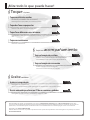 2
2
-
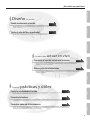 3
3
-
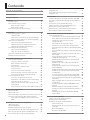 4
4
-
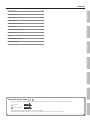 5
5
-
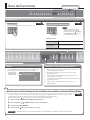 6
6
-
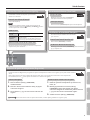 7
7
-
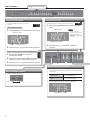 8
8
-
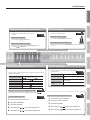 9
9
-
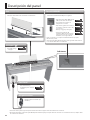 10
10
-
 11
11
-
 12
12
-
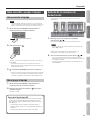 13
13
-
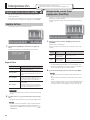 14
14
-
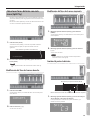 15
15
-
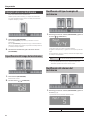 16
16
-
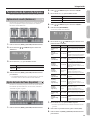 17
17
-
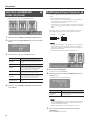 18
18
-
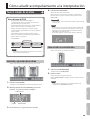 19
19
-
 20
20
-
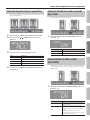 21
21
-
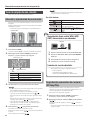 22
22
-
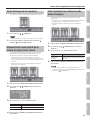 23
23
-
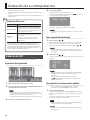 24
24
-
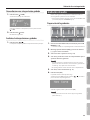 25
25
-
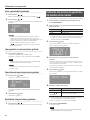 26
26
-
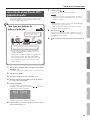 27
27
-
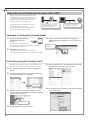 28
28
-
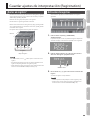 29
29
-
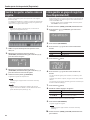 30
30
-
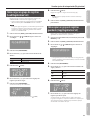 31
31
-
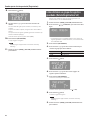 32
32
-
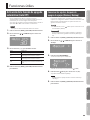 33
33
-
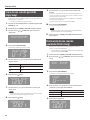 34
34
-
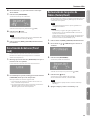 35
35
-
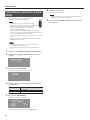 36
36
-
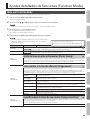 37
37
-
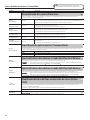 38
38
-
 39
39
-
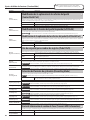 40
40
-
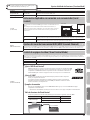 41
41
-
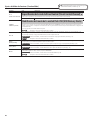 42
42
-
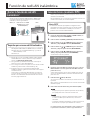 43
43
-
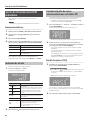 44
44
-
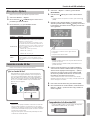 45
45
-
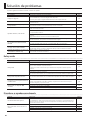 46
46
-
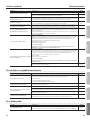 47
47
-
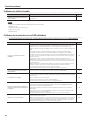 48
48
-
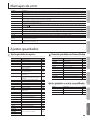 49
49
-
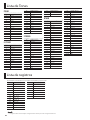 50
50
-
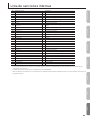 51
51
-
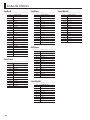 52
52
-
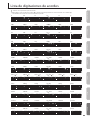 53
53
-
 54
54
-
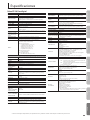 55
55
-
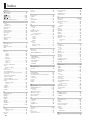 56
56
-
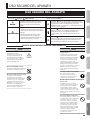 57
57
-
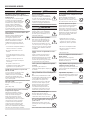 58
58
-
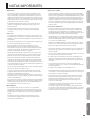 59
59
-
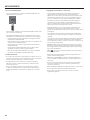 60
60
-
 61
61
-
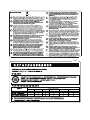 62
62
-
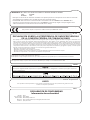 63
63
-
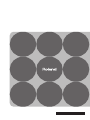 64
64
-
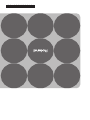 65
65
-
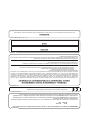 66
66
-
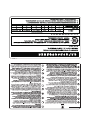 67
67
-
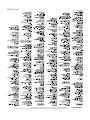 68
68
-
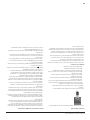 69
69
-
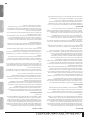 70
70
-
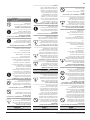 71
71
-
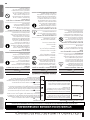 72
72
-
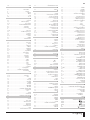 73
73
-
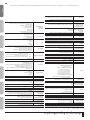 74
74
-
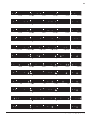 75
75
-
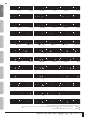 76
76
-
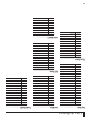 77
77
-
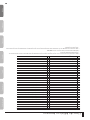 78
78
-
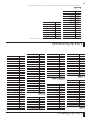 79
79
-
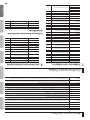 80
80
-
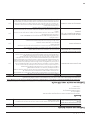 81
81
-
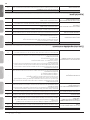 82
82
-
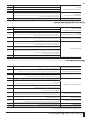 83
83
-
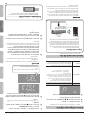 84
84
-
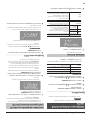 85
85
-
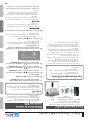 86
86
-
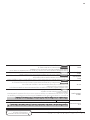 87
87
-
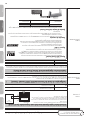 88
88
-
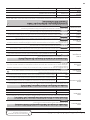 89
89
-
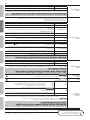 90
90
-
 91
91
-
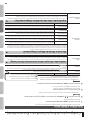 92
92
-
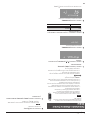 93
93
-
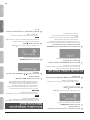 94
94
-
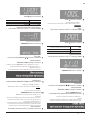 95
95
-
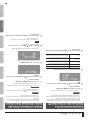 96
96
-
 97
97
-
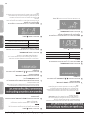 98
98
-
 99
99
-
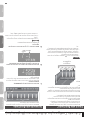 100
100
-
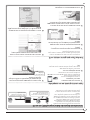 101
101
-
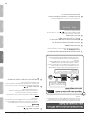 102
102
-
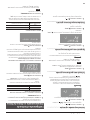 103
103
-
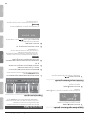 104
104
-
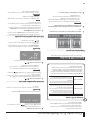 105
105
-
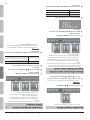 106
106
-
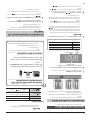 107
107
-
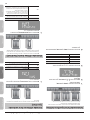 108
108
-
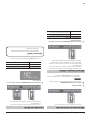 109
109
-
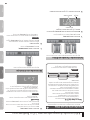 110
110
-
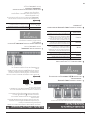 111
111
-
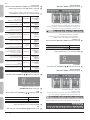 112
112
-
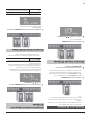 113
113
-
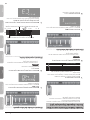 114
114
-
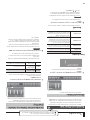 115
115
-
 116
116
-
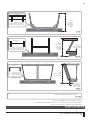 117
117
-
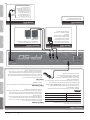 118
118
-
 119
119
-
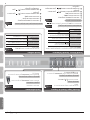 120
120
-
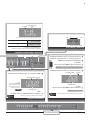 121
121
-
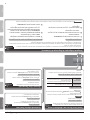 122
122
-
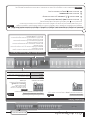 123
123
-
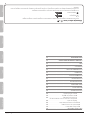 124
124
-
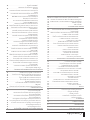 125
125
-
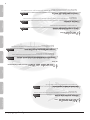 126
126
-
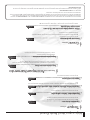 127
127
-
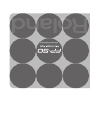 128
128
em outras línguas
- español: Roland FP-50 Manual de usuario
Artigos relacionados
-
Roland FP-80 Manual do usuário
-
Roland FP-50 Manual do usuário
-
Roland HP508 Manual do usuário
-
Roland HP504 Manual do usuário
-
Roland DP-90 Manual do usuário
-
Roland BK-7m Manual do usuário
-
Roland RP401R Manual do proprietário
-
Roland RP501R Manual do proprietário
-
Roland F-140R Manual do proprietário
-
Roland FP-60 Manual do proprietário